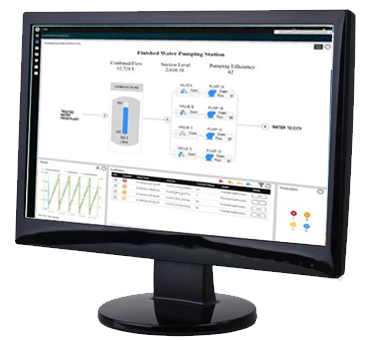7.x 版驱动程序可以作为 Windows 服务运行。将驱动程序作为服务运行,可以让用户在不关闭驱动程序的情况下登录或退出操作系统。
重要:当 iFIX 以服务模式运行时,OPC Client 也必须以服务模式运行。当 iFIX 不以服务模式运行时,Client 也必须以非服务模式运行。GE 强烈建议在相同环境中运行这两种应用程序。
注意:如果 OPC Client 驱动程序已添加到 SCU 中,而您并未停止它,则当 iFIX 关闭时,驱动程序会自动停止。
I/O 服务器默认不是作为 Windows 服务运行。要设置 I/O 服务器作为服务运行,必须将它注册为服务。安装期间,设置向导自动将服务器注册为常规服务器进程。要注册作为服务运行,必须在命令行中运行服务器,说明希望将其注册为服务。当服务器作为服务运行时,在某些情况下可能需要重新注册,例如在需要更改登录帐户时。
在将 I/O 服务器注册作为服务运行之前,请按照下述步骤操作以确保它当前不在运行:
- 如果驱动程序当前正在作为常规服务器运行,必须关闭服务器的所有客户端(例如 PowerTool 或 iFIX)以停止该进程。
- 如果驱动程序当前正在作为服务运行,必须关闭服务器的所有客户端以停止该进程,另外还必须在操作系统上执行下列任务:
- Windows XP、Windows 2000 和 Windows 2003 – 在控制面板中选择“管理工具”,然后选择“服务”。此时将显示计算机上配置的所有服务列表。找到 OPCDrv Server。如果状态为“已启动”,请右键单击并选择“停止”服务器。
停止服务器后,在任务管理器中选择“进程”标签,确认其中不再列有 OPCDRV.exe 进程。
将 I/O 服务器注册为服务
 要将 I/O 服务器注册为服务:
要将 I/O 服务器注册为服务:
- 在 Windows“开始”菜单中,选择“运行”。
- 输入以下命令,然后单击“确定”。
OPCDrv REGSERVICE
此时会显示“登录帐户以作为服务运行”对话框,现在注册程序允许用户指定登录帐户。这使用户可以灵活地选择安全设置。 当将 OPC 客户端驱动程序注册作为服务运行时,该对话框允许用户选择下面帐户中的一种帐户:
注意:本地系统帐户不能用来访问远程 OPC 服务器。如果此 OPC 客户端访问远程 OPCDrv 服务器,则必须使用“本帐户”选择另一帐户。
- 本帐户 – 使用用户指定的帐户来登录 I/O 服务器。如果您需要指定域帐户,此帐户非常有用。此处使用的帐户必须为具有管理员权限和“作为服务登录”权限的现有用户,这样才能将服务器作为服务运行。要判断帐户是否具有管理员权限,请参考随同操作系统提供的用户手册。例如,要在 Windows 2000 中判断是否具有管理员权限,请从控制面板中选择“管理工具”,然后选择“用户和密码”。使用“本地安全策略设置”工具授予帐户“作为服务登录”权限。
- 注册驱动程序后,启动 Power Tool,并确保启用“自动启动”选项。请参考从 Power Tool 启动 I/O 驱动程序以了解如何操作。
- 配置 DCOM(分布式组件对象模型)。请参阅如何设置远程使用 I/O 服务器的安全性?,了解更多信息。
- 如果您的人机接口 (HMI) 软件是 FIX 或 iFIX,请启动 FIX 或 iFIX当上述任一程序运行时,都会将 OPC 服务器作为服务启动。
如果您的 HMI 是第三方软件包,请完成下列步骤:
- 在控制面板中,选择“管理工具/服务”,然后将 OPCDrv 服务器启动方式从手动更改为自动。
- 启动 HMI 软件。
通过重新注册,可以将服务器重设为常规服务器进程:
OPCDrv REGSERVER
注意:在将 I/O 服务器注册作为常规服务器运行之前,必须确保它当前不在运行。
这样注册服务器时,它将运行并执行必要的注册工作,然后退出。然后可以使用更常规的方法启动服务器,例如通过启动 iFIX、Power Tool 或任何能够与服务器通信的客户端程序。
注意:作为服务运行时,无法通过按组合键 Alt + Shift + S 来显示 OPCDrv 服务器窗口。
另请参见
让 iFIX 帮助您提高效率,降低成本。